CSS를 사용하여 동적 원형 차트(코드 포함)를 만드는 방법을 단계별로 가르칩니다.
CSS로 원형 차트를 만드는 방법은 무엇입니까? 다음 문서에서는 CSS를 사용하여 동적 원형 차트를 만드는 방법을 단계별로 설명합니다. 이 문서가 모든 사람에게 도움이 되기를 바랍니다.
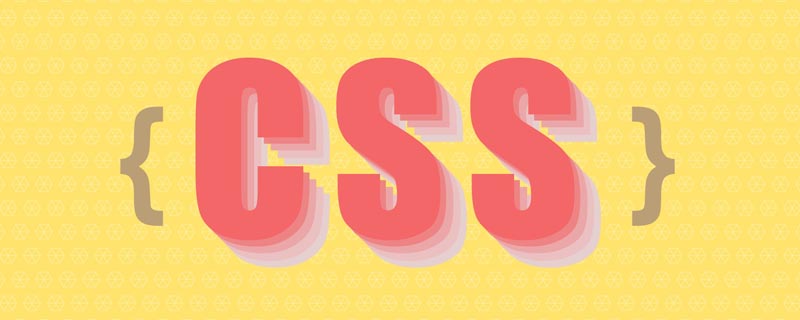
원형 차트는 전체의 일부를 표시할 수 있는 공통 구성 요소이며 다양한 시나리오에서 사용할 수 있습니다. 이러한 구성 요소를 구축하는 방법에 대한 많은 기사를 찾을 수 있지만 일반적으로 SVG 또는 많은 HTML 요소에 의존합니다. 이 기사에서는 CSS와 하나의 요소만 사용하여 원형 차트를 만드는 방법을 보여 드리겠습니다.
다음으로 정적 원형 차트, 애니메이션 원형 차트를 만들고 모서리를 둥글게 만들 수도 있습니다. 그러나 이 모든 작업은 단 하나의 <div> 요소로 수행됩니다. <code><div>元素。<p>除此之外,我们可以使用 CSS 变量轻松调整不同的值,因此我们不必为更改 CSS 代码而烦恼。</p>
<h2 id="饼图的-HTML-结构">饼图的 HTML 结构</h2>
<p>正如我上面提到的,我们有一个单一的<code><div>,我们添加百分比值(饼图的进度)作为主要内容:<div class="code" style="position:relative; padding:0px; margin:0px;"><div class="code" style="position:relative; padding:0px; margin:0px;"><pre class='brush:php;toolbar:false;'><div class="pie" style="--p:60;--b:10px;--c:purple;">60%</div></pre><div class="contentsignin">로그인 후 복사</div></div><div class="contentsignin">로그인 후 복사</div></div><p>我们还将 CSS 变量添加为内联样式。</p><ul><li><code>--p:这个变量应该包含百分比值作为一个数字(不带%符号)。它应该与内容相同。
--b:这个变量将定义边框的粗细。--c:这个变量将定义主要颜色。为了本文和演示,我使用单字符变量来保持代码简短。但在生产环境中使用代码时,最好考虑更明确的变量。示例:--percentage、--border-thickness和--main-color。
饼图的 CSS 设置
我们首先从样式化我们的内容开始。这部分很简单,代码如下:
.pie {
--w: 150px;
width: var(--w);
aspect-ratio: 1;
display: inline-grid;
place-content: center;
margin: 5px;
font-size: 25px;
font-weight: bold;
font-family: sans-serif;
}我将元素定义为inline-grid使用place-content: center. 我们aspect-ratio: 1用来确保元素保持方形。我们也可以使用height: var(--w),但学习和使用新的 CSS 属性总是好的。
你可能想知道为什么我使用变量来定义宽度而不是简单地设置 width: 150px. 我需要知道宽度的值以备将来使用,因此我将其定义为变量。
剩下的所有 CSS 都是非常基本的文本样式。随意更新它。
让我们继续讨论有趣的部分——我们组件的主要形状。为此,我们将使用具有以下样式的伪元素:
.pie:before{
content: "";
position: absolute;
border-radius: 50%;
inset: 0;
background: conic-gradient(var(--c) calc(var(--p)*1%),#0000 0);
}一个覆盖所有区域的伪元素,position: absolute这要归功于inset: 0. 是的,它又是一个新的 CSS 属性,它是top, right, bottom, and的简写right。
您可以在此处阅读更多信息
https://developer.mozilla.org/en-US/docs/Web/CSS/inset
然后我们把它变成一个圆圈 ( border-radius: 50%) 并应用一个conic-gradient(). 请注意我们定义为内联样式的 CSS 变量的使用(--c用于颜色和--p百分比)。
到目前为止,这将为我们提供以下结果:
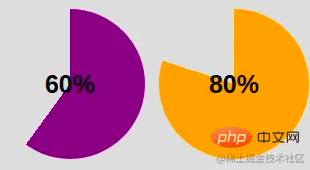
我们越来越近了!这conic-gradient()是给我们一个双色渐变。从0%到p%主色,其余部分为透明色(用十六进制值定义#0000)。
为了只保留边框部分,我们将使用 amask来隐藏中间部分。这次我们将使用radial-gradient():
radial-gradient(farthest-side,red calc(99% - var(--b)),blue calc(100% - var(--b)))
以上作为背景应用将为我们提供以下信息:
注意定义边框粗细的变量的使用--b(在上面显示为蓝色)。
现在想象红色部分是不可见部分,蓝色部分是可见部分。如果我们对属性使用相同的渐变,这就是我们将得到的mask:
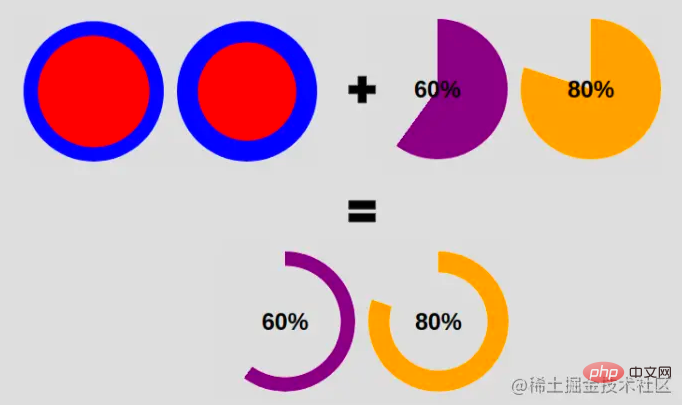
我们的饼图包含一个元素和几行 CSS 代码。
.pie {
--w:150px;
width: var(--w);
aspect-ratio: 1;
position: relative;
display: inline-grid;
place-content: center;
margin: 5px;
font-size: 25px;
font-weight: bold;
font-family: sans-serif;
}
.pie:before {
content: "";
position: absolute;
border-radius: 50%;
inset: 0;
background: conic-gradient(var(--c) calc(var(--p)*1%),#0000 0);
-webkit-mask:radial-gradient(farthest-side,#0000 calc(99% - var(--b)),#000 calc(100% - var(--b)));
mask:radial-gradient(farthest-side,#0000 calc(99% - var(--b)),#000 calc(100% - var(--b)));
}和 HTML:
<div class="pie" style="--p:60;--b:10px;--c:purple;">60%</div>
如何添加圆角边缘
为此,我将添加一个额外的渐变层来圆顶边缘,并添加一个伪元素来圆另一个边缘。这是一个理解技巧的插图:
(1) 圆顶边缘的代码:
.pie:before {
background:
radial-gradient(farthest-side,var(--c) 98%,#0000) top/var(--b) var(--b) no-repeat,
conic-gradient(var(--c) calc(var(--p)*1%),#0000 0);
}除了 ,conic-gradient()我们还添加了一个radial-gradient()放置在顶部的,其大小等于由 定义的边框厚度--b
원형 차트의 HTML 구조
🎜 위에서 언급했듯이 단일<div>가 있고 백분율 값( 원형 차트 진행)을 주요 콘텐츠로: 🎜.pie:after {
content: "";
position: absolute;
border-radius: 50%;
inset: calc(50% - var(--b)/2);
background: var(--c);
transform: rotate(calc(var(--p)*3.6deg)) translate(calc(50% - var(--w)/2));
}--p: 이 변수에는 백분율 값이 숫자로 포함되어야 합니다(%기호 제외). 내용과 동일해야 합니다.--b: 이 변수는 테두리의 두께를 정의합니다.--c: 이 변수는 기본 색상을 정의합니다.
--백분율, --테두리-두께 및 --main-color. 🎜원형 차트에 대한 CSS 설정
🎜콘텐츠 스타일 지정부터 시작합니다. 이 부분은 쉽습니다. 코드는 다음과 같습니다. 🎜left = right = 50% - b/2
place-content: center를 사용하여 요소를 inline-grid로 정의했습니다. : 1< /code> 는 요소가 정사각형을 유지하도록 하는 데 사용됩니다. height: var(--w)를 사용할 수도 있지만 항상 새로운 CSS 속성을 배우고 사용하는 것이 좋습니다. 🎜🎜왜 단순히 너비: 150px로 설정하지 않고 너비를 정의하기 위해 변수를 사용하는지 궁금하실 수도 있습니다. 나중에 사용하려면 너비 값을 알아야 하므로 변수로 정의합니다. . 🎜🎜나머지 CSS는 모두 매우 기본적인 텍스트 스타일입니다. 자유롭게 업데이트하세요. 🎜🎜구성 요소의 주요 모양인 재미있는 부분으로 넘어가겠습니다. 이를 위해 다음 스타일의 의사 요소를 사용합니다. 🎜angle = percentage*360deg/100
inset: 0 덕분에 모든 영역을 포괄하는 위치: 절대 의사 요소입니다. 예 예, top, right, bottom, right</code의 약어인 새로운 CSS 속성입니다. >. 🎜🎜🎜여기에서 자세한 내용을 볼 수 있습니다🎜🎜https://developer.mozilla.org/en-US/docs/Web/CSS/inset🎜🎜🎜그런 다음 원으로 바꿉니다( <code> border-radius: 50 %) 및 conic-gradient()를 적용합니다. 인라인 스타일로 정의한 CSS 변수(색상 및 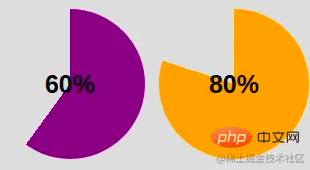 🎜🎜우리가 점점 가까워지고 있어요! 이
🎜🎜우리가 점점 가까워지고 있어요! 이 conic-gradient()는 두 가지 색상의 그라데이션을 제공합니다. 기본 색상은 0%부터 p%까지이며 나머지는 투명합니다(16진수 값 #0000으로 정의됨). 🎜🎜테두리 부분만 유지하기 위해 마스크를 사용해 가운데 부분을 숨겨보겠습니다. 이번에는 radial-gradient()를 사용하겠습니다. 🎜@property --p{
syntax: '<number>';
inherits: true;
initial-value: 0;
}마스크를 얻게 됩니다. 🎜🎜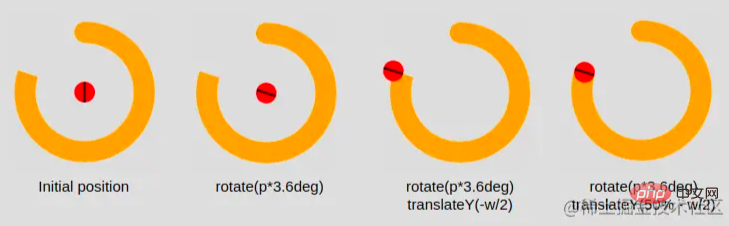 🎜🎜원형 차트에는 하나의 요소와 몇 줄의 CSS 코드가 포함되어 있습니다. 🎜
🎜🎜원형 차트에는 하나의 요소와 몇 줄의 CSS 코드가 포함되어 있습니다. 🎜@keyframes p {
from {--p:0}
}animation: p 1s .5s both;
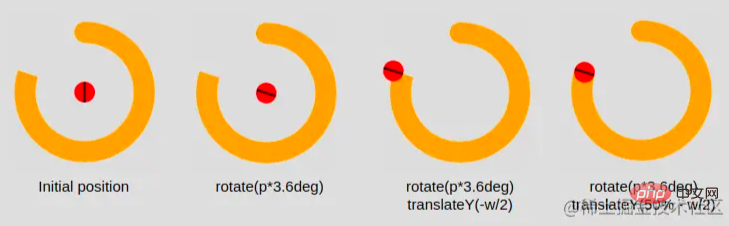 🎜🎜(1) 돔 가장자리 코드: 🎜rrreee🎜
🎜🎜(1) 돔 가장자리 코드: 🎜rrreee🎜 conic-gradient() 외에도 radial-gradient()도 추가했습니다. --b에 의해 정의된 테두리 두께와 동일한 크기로 맨 위에 표시됩니다.
(2) 반대편을 반올림하는 코드: 🎜.pie:after {
content: "";
position: absolute;
border-radius: 50%;
inset: calc(50% - var(--b)/2);
background: var(--c);
transform: rotate(calc(var(--p)*3.6deg)) translate(calc(50% - var(--w)/2));
}该inset属性将伪元素的大小设置为等于--b。请记住,它是top,right和bottom的简写left。如果我们有
left = right = 50% - b/2
这意味着我们从每一边移动到中心减去等于的偏移量b/2- 所以我们最终的宽度等于2*b/2 = b。高度的逻辑相同。
现在我们需要正确放置我们的元素,这就是我们使用 transform 属性的原因。我们的元素最初放置在中心,所以我们需要先旋转它。有了百分比,我们使用“三规则”来获得角度:
angle = percentage*360deg/100
然后我们进行平移,这里我们需要宽度,因为我们必须执行一半宽度的平移 ( w/2)。
好吧,好吧——你可能对所有这些公式有点迷失了。在下面找到一个插图以了解转换属性背后的逻辑
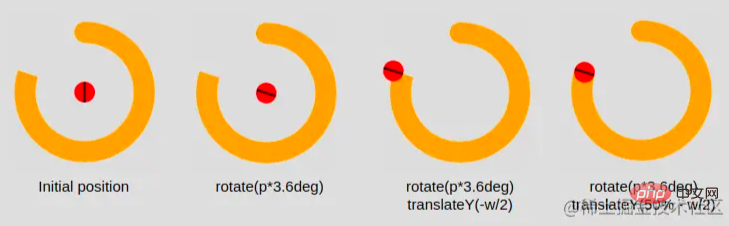
之后,我们用主色给伪元素上色--c,就完成了。我们有圆边的饼图。
如何为饼图制作动画
静态饼图很好,但动画饼图更好!为此,我们将动画百分比值--p从0定义值。默认情况下,我们无法为 CSS 变量设置动画,但由于有了新@property功能,它现在可以实现了。
我们注册变量:
@property --p{
syntax: '<number>';
inherits: true;
initial-value: 0;
}我们创建一个keyframes:
@keyframes p {
from {--p:0}
}请注意,我们只需要指定from. 这样做,默认情况下,浏览器将to等于我们定义的值 ( <div class="pie" style="--p:60;">60%</div>)。
最后,我们称之为动画。您可以根据需要定义持续时间/延迟。
animation: p 1s .5s both;
注意:这种技术并未得到广泛支持。你可以在基于 Chromium 的浏览器(Chrome 和 Edge)上对其进行测试,但在 Firefox 和 Safari 上会失败。您可以查看Can I Use以跟踪支持。
(学习视频分享:css视频教程)
위 내용은 CSS를 사용하여 동적 원형 차트(코드 포함)를 만드는 방법을 단계별로 가르칩니다.의 상세 내용입니다. 자세한 내용은 PHP 중국어 웹사이트의 기타 관련 기사를 참조하세요!

핫 AI 도구

Undresser.AI Undress
사실적인 누드 사진을 만들기 위한 AI 기반 앱

AI Clothes Remover
사진에서 옷을 제거하는 온라인 AI 도구입니다.

Undress AI Tool
무료로 이미지를 벗다

Clothoff.io
AI 옷 제거제

Video Face Swap
완전히 무료인 AI 얼굴 교환 도구를 사용하여 모든 비디오의 얼굴을 쉽게 바꾸세요!

인기 기사

뜨거운 도구

메모장++7.3.1
사용하기 쉬운 무료 코드 편집기

SublimeText3 중국어 버전
중국어 버전, 사용하기 매우 쉽습니다.

스튜디오 13.0.1 보내기
강력한 PHP 통합 개발 환경

드림위버 CS6
시각적 웹 개발 도구

SublimeText3 Mac 버전
신 수준의 코드 편집 소프트웨어(SublimeText3)

뜨거운 주제
 7662
7662
 15
15
 1393
1393
 52
52
 1205
1205
 24
24
 91
91
 11
11
 73
73
 19
19
 Vue에서 부트 스트랩을 사용하는 방법
Apr 07, 2025 pm 11:33 PM
Vue에서 부트 스트랩을 사용하는 방법
Apr 07, 2025 pm 11:33 PM
vue.js에서 bootstrap 사용은 5 단계로 나뉩니다 : Bootstrap 설치. main.js.의 부트 스트랩 가져 오기 부트 스트랩 구성 요소를 템플릿에서 직접 사용하십시오. 선택 사항 : 사용자 정의 스타일. 선택 사항 : 플러그인을 사용하십시오.
 HTML, CSS 및 JavaScript의 역할 : 핵심 책임
Apr 08, 2025 pm 07:05 PM
HTML, CSS 및 JavaScript의 역할 : 핵심 책임
Apr 08, 2025 pm 07:05 PM
HTML은 웹 구조를 정의하고 CSS는 스타일과 레이아웃을 담당하며 JavaScript는 동적 상호 작용을 제공합니다. 세 사람은 웹 개발에서 의무를 수행하고 화려한 웹 사이트를 공동으로 구축합니다.
 부트 스트랩에 분할 라인을 작성하는 방법
Apr 07, 2025 pm 03:12 PM
부트 스트랩에 분할 라인을 작성하는 방법
Apr 07, 2025 pm 03:12 PM
부트 스트랩 분할 라인을 만드는 두 가지 방법이 있습니다 : 태그를 사용하여 수평 분할 라인이 생성됩니다. CSS 테두리 속성을 사용하여 사용자 정의 스타일 분할 라인을 만듭니다.
 HTML, CSS 및 JavaScript 이해 : 초보자 안내서
Apr 12, 2025 am 12:02 AM
HTML, CSS 및 JavaScript 이해 : 초보자 안내서
Apr 12, 2025 am 12:02 AM
WebDevelopmentReliesonHtml, CSS 및 JavaScript : 1) HtmlStructuresContent, 2) CSSSTYLESIT, 및 3) JAVASCRIPTADDSINGINTERACTIVITY, BASISOFMODERNWEBEXPERIENCES를 형성합니다.
 부트 스트랩 버튼을 사용하는 방법
Apr 07, 2025 pm 03:09 PM
부트 스트랩 버튼을 사용하는 방법
Apr 07, 2025 pm 03:09 PM
부트 스트랩 버튼을 사용하는 방법? 부트 스트랩 CSS를 소개하여 버튼 요소를 만들고 부트 스트랩 버튼 클래스를 추가하여 버튼 텍스트를 추가하십시오.
 부트 스트랩을위한 프레임 워크를 설정하는 방법
Apr 07, 2025 pm 03:27 PM
부트 스트랩을위한 프레임 워크를 설정하는 방법
Apr 07, 2025 pm 03:27 PM
부트 스트랩 프레임 워크를 설정하려면 다음 단계를 따라야합니다. 1. CDN을 통해 부트 스트랩 파일 참조; 2. 자신의 서버에서 파일을 다운로드하여 호스팅하십시오. 3. HTML에 부트 스트랩 파일을 포함; 4. 필요에 따라 Sass/Less를 컴파일하십시오. 5. 사용자 정의 파일을 가져옵니다 (선택 사항). 설정이 완료되면 Bootstrap의 그리드 시스템, 구성 요소 및 스타일을 사용하여 반응 형 웹 사이트 및 응용 프로그램을 만들 수 있습니다.
 부트 스트랩에 사진을 삽입하는 방법
Apr 07, 2025 pm 03:30 PM
부트 스트랩에 사진을 삽입하는 방법
Apr 07, 2025 pm 03:30 PM
Bootstrap에 이미지를 삽입하는 방법에는 여러 가지가 있습니다. HTML IMG 태그를 사용하여 이미지를 직접 삽입하십시오. 부트 스트랩 이미지 구성 요소를 사용하면 반응 형 이미지와 더 많은 스타일을 제공 할 수 있습니다. 이미지 크기를 설정하고 IMG-Fluid 클래스를 사용하여 이미지를 적응할 수 있도록하십시오. IMG 통과 클래스를 사용하여 테두리를 설정하십시오. 둥근 모서리를 설정하고 IMG 라운드 클래스를 사용하십시오. 그림자를 설정하고 그림자 클래스를 사용하십시오. CSS 스타일을 사용하여 이미지를 조정하고 배치하십시오. 배경 이미지를 사용하여 배경 이미지 CSS 속성을 사용하십시오.




를 만드는 방법을 단계별로 가르칩니다.)

